So laden Sie Filme und Sendungen von Netflix für die Offline-Wiedergabe herunter

Nachdem Netflix jahrelang auf den Wunschlisten der Menschen war, hat es endlich damit begonnen, sein beliebtestes Feature zu veröffentlichen: die Möglichkeit, Filme herunterzuladen und zeigt für die Offline-Anzeige. Diese Option ist in den Netflix-Apps für iOS, Android und Windows 10 verfügbar.
VERWANDT: So verhindern Sie, dass Netflix alle Daten Ihres Telefons verwendet
Dies bedeutet ein paar Dinge: Sie können Netflix einschalten Das geht, ohne Ihre Daten zu verschlingen, und Sie können Ihre Lieblingssendungen oder Filme in einem Flugzeug oder einer U-Bahn ohne Datenverbindung anschauen. Das ist ziemlich groß.
Natürlich gibt es auch Vorbehalte. Zum einen ist die Option zum Herunterladen von Filmen oder Shows noch nicht für den gesamten Netflix-Katalog verfügbar, sondern eine speziell kuratierte Untergruppe. Ein großer Teil des Offline-Katalogs enthält Netflix-Original-Shows (die, ehrlich gesagt, sind einige der besten Sachen auf Netflix überhaupt), zusammen mit einigen anderen ausgewählten Titeln. Ich stelle mir vor, dass sich die Auswahl ständig ändert, was die Dinge frisch halten sollte.
Also, wie bekommen Sie diese neue Funktion? Es ist wirklich unglaublich einfach.
Als Erstes müssen Sie sicherstellen, dass Sie die neueste Version der Netflix-App auf Ihrem jeweiligen Gerät haben (ja, Windows-Nutzer, Sie benötigen die Windows 10-App - das tut sie nicht arbeiten derzeit auf der Website). Sobald Sie die App installiert haben, werden Sie schnell über das neue Feature informiert, sobald Sie es öffnen. Front und Center, Baby.
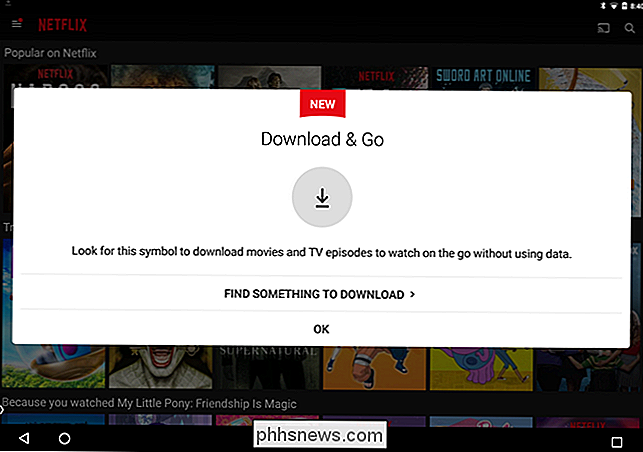
Du kannst immer "Finde etwas zum Herunterladen" auswählen, um loszulegen, aber wenn du von diesem Fenster weg navigierst, kannst du das Menü auch öffnen, indem du von links nach innen wischst und " Zum Download verfügbar. "Dadurch wird der gesamte Offline-Katalog angezeigt.
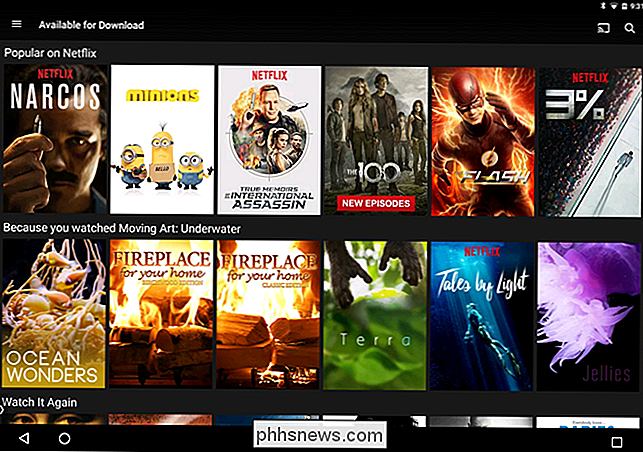
Bevor Sie jedoch mit dem Download beginnen, sollten Sie einige der neuen Einstellungen für Downloads beachten. Sie können wählen, ob Sie nur Inhalte über WLAN herunterladen möchten (was dringend empfohlen wird und standardmäßig aktiviert ist) und welche Qualität Sie herunterladen möchten. Leider ist Netflix nicht sehr einfach mit den Optionen, nur "Standard" und "High".
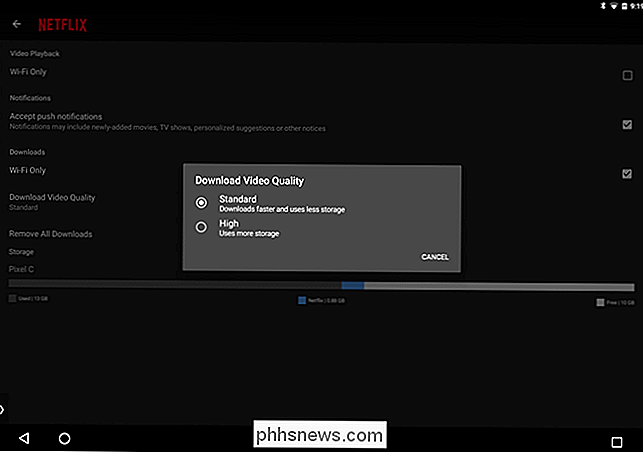
Wie Sie wahrscheinlich annehmen können, wird Standard weniger Platz einnehmen, wo High mehr auffressen wird. Auf meinem Pixel C konnte ich definitiv Pixellierung und Artefakte mit der Einstellung "Standard" sehen, aber die Dinge haben sich mit "Hoch" ziemlich geklärt. Ich werde auf ein Bein gehen und das erraten Letzteres ist 720p, aber es gibt keine Dokumentation, die dies direkt angibt.
Beim ersten Öffnen eines Titels, für den die Download-Option verfügbar ist, wird Netflix Sie freundlich mit einem kleinen Popup informieren.
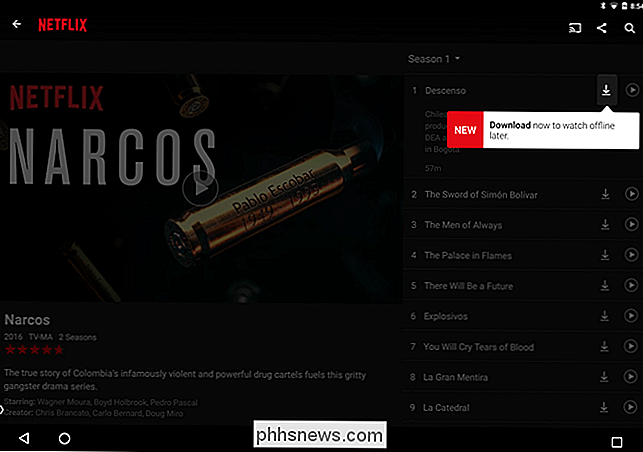
Auch nach diesem Fenster ist eine Show oder einen Film zu ergattern ist jedoch ganz einfach: Tippen Sie auf den Download-Button neben dem Episodennamen oder unter der Filmbeschreibung.
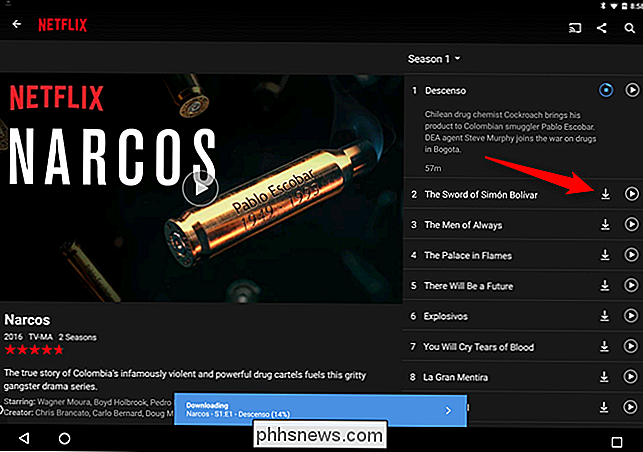
Wenn der Download beginnt, erscheint am unteren Bildschirmrand ein Fortschrittsbalken. Wenn es fertig ist, erscheint eine Benachrichtigung, die Sie darüber informiert, dass es bereit ist. Unter Android erhalten Sie auch eine Benachrichtigung im Schatten.
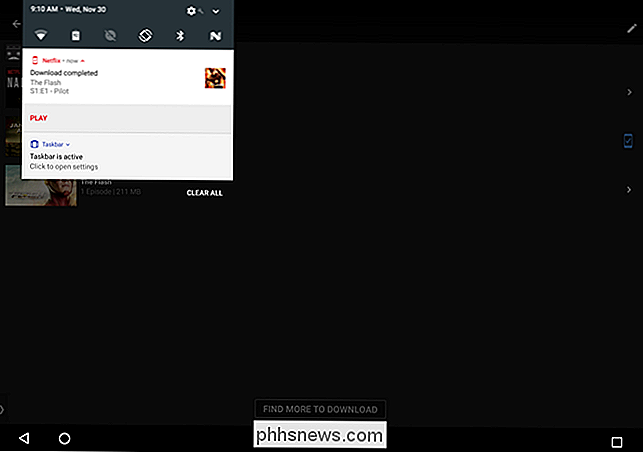
Um auf Ihre heruntergeladenen Inhalte zuzugreifen, schieben Sie das Menü (wieder von links) und wählen Sie "Meine Downloads".
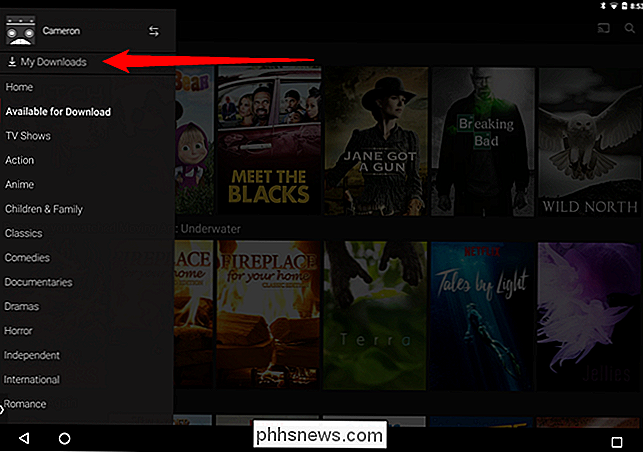
Filme werden abgespielt Sobald du auf den Eintrag tippst, wird in den Shows eine Liste mit allem angezeigt, was du von dieser Serie heruntergeladen hast. Tippe auf einen dieser Einträge, um ihn abzuspielen.
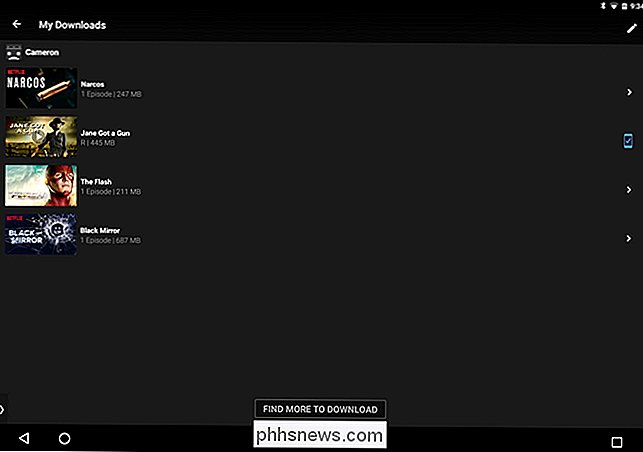
Wenn du bereit bist, ein Objekt zu löschen, tippe auf das Symbol in der oberen rechten Ecke (auf der Seite Meine Downloads) - es ist ein Stift auf Android und liest "Bearbeiten" unter iOS.
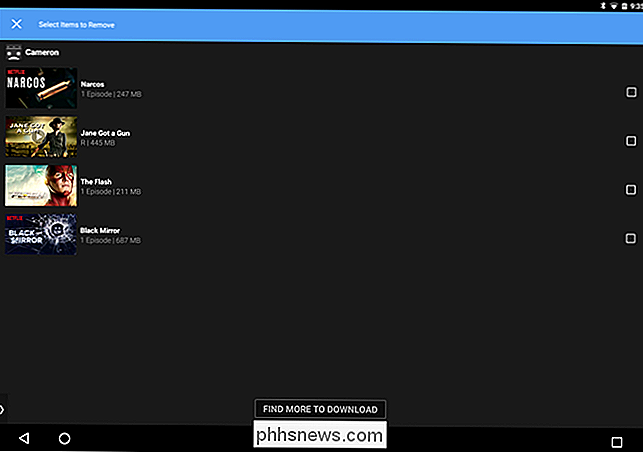
Unter Android werden Kontrollkästchen neben den heruntergeladenen Inhalten angezeigt. Tippen Sie auf diese Felder für die Einträge, die Sie entfernen möchten.
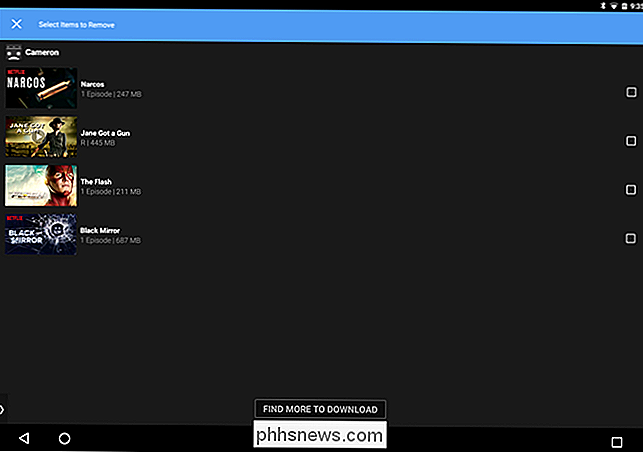
Unter iOS werden rote Xs neben den Titeln angezeigt. Tippen Sie auf das X, um den Download zu entfernen.
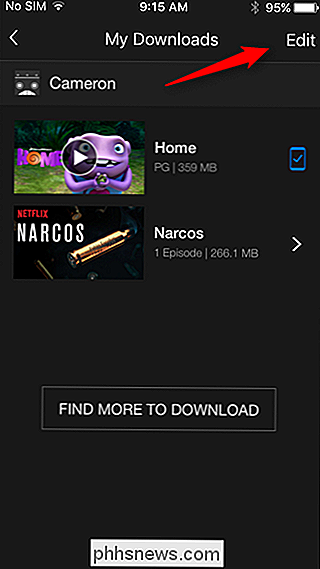
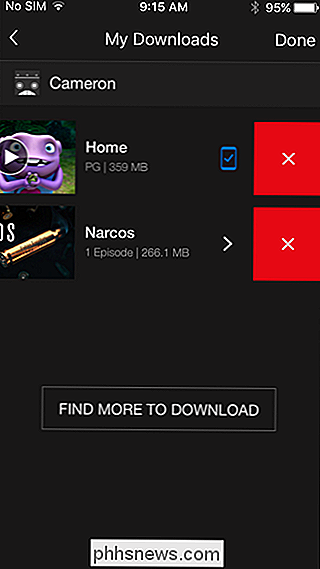
Wenn Sie alle heruntergeladenen Inhalte entfernen möchten, können Sie alternativ in das Einstellungsmenü zurückkehren, indem Sie von links nach "App-Einstellungen" scrollen und dann auf tippen Schaltfläche "Alle Downloads löschen".
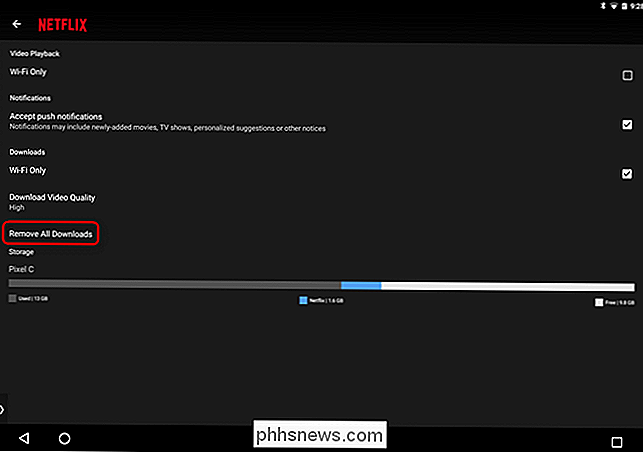
Und schon haben Sie es: Die neue Offline-Funktion von Netflix in Kürze.

So brennen Sie eine beliebige Videodatei auf eine wiedergabefähige DVD
Streaming ist möglicherweise die bequemste Methode, um die meisten Filme anzusehen, aber es tut nicht weh, eine physische Kopie Ihrer Filme oder Ihres Heims zu haben Videos als Rückfall. Wenn Sie eine Sicherungskopie Ihrer Filmsammlung erstellen oder einfach eine spielbare DVD mit Ihren eigenen Videos brennen möchten, ist das ganz einfach und kostenlos.

So laden Sie Ihre Musikbibliothek auf Google Play hoch Musik
Google Play Music bietet ein unbegrenztes Abonnement für Musik-Streaming in Kombination mit YouTube Red, aber es ist mehr als das. Auch wenn die Musik, die Sie hören möchten, nicht in der Streaming-Bibliothek von Google verfügbar ist, können Sie sie Ihrer persönlichen Google Play Music-Bibliothek hinzufügen und von jedem beliebigen Gerät aus hören.



